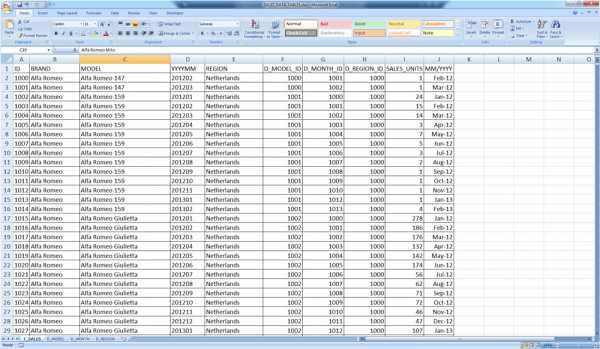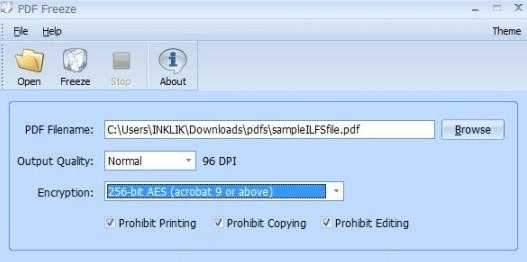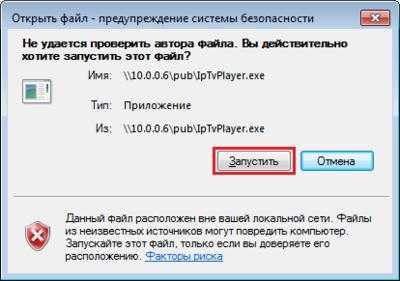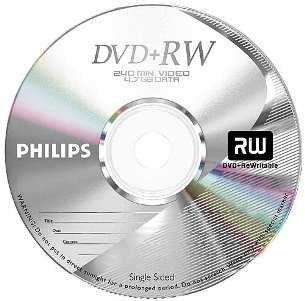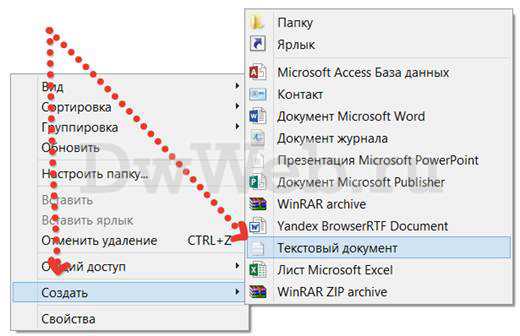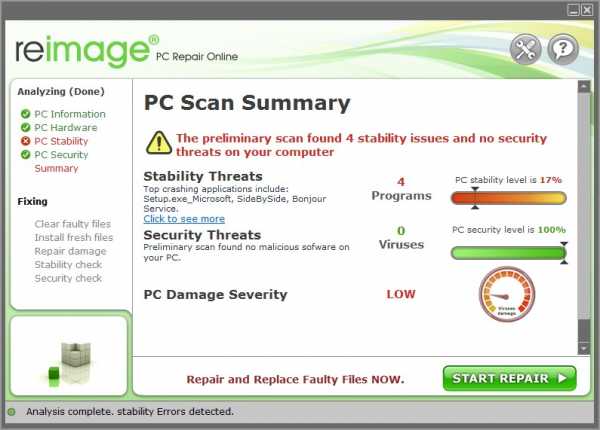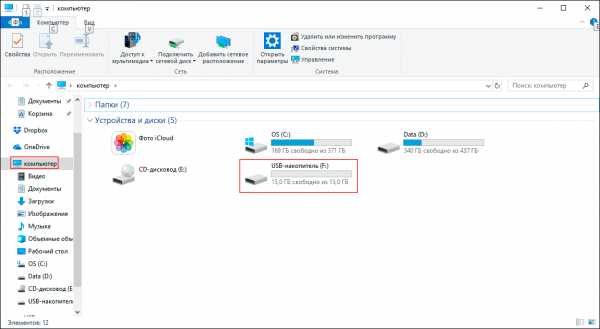Как скопировать файл через cmd
копирование файлов и папок .
Команда COPY используется для копирование одного или нескольких файлов в командной строке Windows.Формат командной строки:
COPY [/D] [/V] [/N] [/Y | /-Y] [/Z] [/A | /B] источник [/A | /B] [+ источник [/A | /B] [+ ...]] [результат [/A | /B]]
источник - Имена одного или нескольких копируемых файлов.
/A - Файл является текстовым файлом ASCII.
/B - Файл является двоичным файлом.
/D - Указывает на возможность создания зашифрованного файла
результат - Каталог и/или имя для конечных файлов.
/V - Проверка правильности копирования файлов.
/N - Использование, если возможно, коротких имен при копировании файлов, чьи имена не удовлетворяют стандарту 8.3.
/Y - Подавление запроса подтверждения на перезапись существующего конечного файла.
/-Y - Обязательный запрос подтверждения на перезапись существующего конечного файла.
/Z - Копирование сетевых файлов с возобновлением. Ключ /Y можно установить через переменную среды COPYCMD.
Ключ /-Y командной строки переопределяет такую установку.
По умолчанию требуется подтверждение перезаписи существующих файлов, если только команда COPY не выполняется в пакетном файле.
Команда copy позволяет объединить несколько файлов в один. Чтобы объединить файлы, укажите один конечный и несколько исходных файлов, используя подстановочные знаки или формат "файл1+файл2+файл3+...".
По умолчанию, используется копирование файлов как двоичных "один в один", поэтому параметр /B можно не задавать. Параметр /A необходим, если в результатах копирования должны обрабатываться специальные символы, применяемые в текстовых файлах.
Ключ /N используется для совместимости с программами MS-DOS, не поддерживающих длинные имена файлов.
Примеры использования COPY:
copy /? - выдать справку об использовании команды.
copy file1.txt file2.txt - копировать файл file1.txt в файл file2.txt в текущем каталоге. Если файл file2.txt существует, то пользователю будет выдан запрос на подтверждение перезаписи существующего файла.
copy /Y file1.txt file2.txt - то же самое, что и в предыдущем примере, но запрос на подтверждение перезаписи существующего файла не выводится.
copy *.txt D:\oldfiles\*.txt - копирование всех файлов с расширением txt из текущего каталога в каталог D:\oldfiles
copy file1.txt + file2.txt +file3.txt file123.txt - копировать содержимое файлов file1.txt, file2.txt и file3.txt в файл file123.txt
copy C:\ndldr "D:\My Backup\system\ntldr" - при использовании имен файлов или каталогов, содержащих пробелы, используются двойные кавычки.
COPY /V file.bin A:\saved.bin - выполнить копирование файла на дискету A: с проверкой результата.
    Команда COPY может применяться для копирования файлов с использованием стандартных устройств ввода-вывода:
Copy con myfile.txt - копирование с устройства con (console , консоль) в файл myfile.txt - т.е. ввод символов непосредственно с клавиатуры в файл. Для завершения ввода используется признак конца файла CTRL+Z (или нажатие F6 )
copy NUL newfile.txt - копирование с фиктивного устройства nul в файл, т.е. создание пустого файла с именем newfile.txt
copy movie.avi nul - копировать файл на фиктивное устройство nul, т.е. просто чтение файла, иногда используемое в качестве средства тестирования носителей данных.
Весь список команд CMD WindowsКоманда COPY для копирования одного или нескольких файлов.
Команда COPY при работе в командной строке позволяет копировать один или несколько файлов. Команда имеет синтаксис: COPY[/D][/V][/N][/Y | /-Y][/Z][/L][/A | /B]источник[/A | /B][+ источник[/A | /B] [+ ...]][результат [/A | /B]]. Источником является имя копируемого файла, а результатом является каталог, в который будет помещена копия этого файла и/или имя создаваемого файла.
Для примера, создадим на диске «С» какой-нибудь файл (я создал текстовый файл «robot.txt»), а на диске «D» какую-нибудь папку (я создал папку «folder1»). Тогда команда для копирования файла «robot.txt» в папку «folder1» выглядит так: copy robot.txt d:\folder1
Если необходимо скопировать файл, изменив при этом его имя, необходимо записать следующую команду: copy robot.txt d:\folder1\file.txt В этом случае, файл «robot.txt» будет скопирован в папку «folder1», но уже с именем «file.txt».
Для того чтобы скопировать все файлы с выбранным расширением, необходимо вместо названия файла поставить звездочку «*». Например, создадим на диске «С» какую-нибудь папку (я создал папку «papka») и скопируем в нее все текстовые файлы из папки «folder1», расположенной на диске «D». Команда будет иметь вид: copy d:\folder1\*.txt c:\papka
Если в качестве [результата] не указывать каталог, то команда copy скопирует файл (или файлы) и поместит их в текущем каталоге. При этом скопированные файлы будут иметь то же имя, дату и время создания, что и исходный файл. Например, создадим в папке «folder1», расположенной на диске «D» текстовый файл с именем «robot1.txt». После этого в командной строке изменим текущий каталог с «C:\>» на «C:\Papka». Тогда команда copy d:\folder1\robot1.txt скопирует файл «robot1.txt» из папки «folder1» и поместит его в текущем каталоге, т.е. в папку «papka», расположенную на диске «C». Причем, имя, дата и время создания скопированного файла будет идентично исходному файлу.
Для того чтобы скопировать все файлы из определенного каталога, необходимо вместо названия файла поставить звездочку «*» и вместо расширения файла поставить звездочку «*». Например, создадим в папке «folder1» несколько файлов, имеющих различные расширения (документ Word, архив Rar и т.д.). Тогда команда для копирования всех файлов из папки «folder1» на диск «C» будет выглядеть: copy d:\folder1\*.* c:\
[Источником] или [результатом] копирования могут выступать не только файлы, но и различные устройства компьютера. В Windows поддерживаются следующие имена устройств:
- LPT1 – LPT3 (параллельные порты).
- COM1 – COM3 (последовательные порты).
- CON (терминал, при выводе это экран компьютера, при вводе – клавиатура).
- PRN (принтер).
- AUX (устройство, подсоединяемое к последовательному порту 1).
Например, с помощью командной строки и команды «copy» можно создать текстовый файл и записать в него информацию: copy con f1.txt. Команда copy con f1.txt создаст текстовый файл «f1.txt» и скопирует в него символы, которые вы будете вводить с клавиатуры.
После ввода команды copy con f1.txt нажимаем Enter и вводим слова, которые необходимо сохранить (я ввел command com). После ввода необходимо поставить признак конца файла (нажать Ctrl+Z).
C помощью команды copy можно объединять несколько файлов в один файл. Например, создадим на диске «C» два файла f2.txt и f3.txt (файл f1.txt мы создали ранее) и запишем в эти файлы какую-нибудь информацию. Тогда команда copy f1.txt+f2.txt+f3.txt d:\f4.txt скопирует содержимое файлов «f1.txt», «f2.txt», «f3.txt» в файл «f4.txt», который будет автоматически создан на диске «D».
Если при объединении файлов не указывать файл - [результат], то вся информация будет сохранена в первом файле. Например, команда copy f1.txt+f2.txt+f3.txt добавит к содержимому файла f1.txt содержимое файлов f2.txt и f3.txt
Ключ /Y отключает вывод сообщения о замене файлов. По умолчанию, при копировании файлов, если такой файл существует, то на экран выводится сообщение с предупреждением о замене. Пользователь может согласиться с заменой (нажать Y) или не согласиться (нажать N). Ключ /Y отключает это сообщение и копирование происходит сразу. Для примера создадим на диске «C» файл vov.txt и скопируем его на диск «D»: copy vov.txt d:\
Затем скопируем этот файл еще раз. При этом выводится сообщение «Заменить d:\vov.txt [Yes (да)……»
После этого скопируем файл еще раз, употребив ключ /Y. Сообщение выводиться не будет.
Ключ /Y может присутствовать в значении переменной среды окружения COPYCMD. Т.е. по умолчанию, при замене файлов сообщение выводиться не будет. В этом случае, для того чтобы сообщение выводилось необходимо использовать ключ /-Y.
Предыдущая статья: Команда ATTRIB для изменения атрибутов файла.
Оглавление: Командная строка.
Следующая статья: Команда XCOPY.
описание команды и примеры использования
- AJIekceu4
- 04.02.2020
- 4 242
- 0
- 01.11.2020
- 1
- 1
- 0

- Содержание статьи
Описание
COPY - Копирование одного или нескольких файлов из одного расположения в другое.
Синтаксис
copy [/d] [/v] [/n] [{/y|/-y}] [/z] [{/a|/b}] источник [{/a|/b}] [+ источник [{/a|/b}] [+ ...]] [назначение [{/a|/b}]]Параметры
| Параметр | Описание |
|---|---|
| /d | Сохранение копируемых шифрованных файлов как расшифрованных в месте назначения |
| /v | Проверка правильности копирования путем сравнения копий файлов |
| /n | Использование короткого имени (при наличии) копируемого файла, если его имя превышает 8 символов или его расширение превышает 3 символа |
| /y | Отмена вывода запроса на подтверждение перезаписи существующего конечного файла |
| /-y | Вывод запроса на подтверждение перезаписи существующего конечного файла |
| /z | Копирование файлов по сети в режиме перезапуска |
| /a | Указание текстового файла в формате ASCII |
| /b | Указание двоичного файла. источник Обязательный параметр. Задание расположение файла или набора файлов, которые требуется скопировать. Параметр источник может состоять из имени диска с двоеточием, имени папки, имени файла или их комбинации. назначение Обязательный параметр. Задание расположения, в которое требуется скопировать файл или набор файлов. Параметр назначение может состоять из имени диска с двоеточием, имени папки, имени файла или их комбинации |
| /? | Отображение справки в командной строке |
Примечания
- Имеется возможность скопировать текстовый файл, в котором используется символ конца файла (CTRL+Z) для обозначения конца файла.
- Если параметр /a стоит перед списком файлов в командной строке, он применяется ко всем файлам, перечисленным до параметра /b команды copy. В этом случае /b применяется к файлу, предшествующему /b.
- Если параметр /a стоит после списка файлов в командной строке, он применяется ко всем файлам, перечисленным до параметра /b команды copy. В этом случае /b применяется к файлу, предшествующему /b.
- Результат применения параметра /a зависит от его положения в командной строке. Если параметр /a стоит после параметра источник, команда copy обрабатывает файл как текстовый в формате ASCII и копирует данные, которые находятся перед первым символом конца файла.
- Если параметр /a расположен после параметра назначение, команда copy добавляет символ конца файла как последний символ файла.
- Параметр /b задает считывание командным процессором количества байт, равного размеру файла в каталоге. Параметр /b задается по умолчанию для команды copy, за исключением случаев использования copy для слияния файлов.
- Если параметр /b стоит перед списком файлов в командной строке, он применяется ко всем файлам, перечисленным до параметра /a команды copy. В этом случае /a применяется к файлу, предшествующему /a.
- Если параметр /b стоит после списка файлов в командной строке, он применяется ко всем файлам, перечисленным до параметра /a команды copy. В этом случае /a применяется к файлу, предшествующему /a.
- Результат применения параметра /b зависит от его положения в командной строке. Если параметр /b стоит после параметра источник, команда copy копирует файл целиком, включая все символы конца строки.
- Если параметр /b стоит после параметра назначение, команда copy не добавляет символ конца строки.
- Если операция записи не может быть проверена, выводится сообщение об ошибке. Хотя ошибки записи редко возникают при работе с командой copy, параметром /v можно воспользоваться для проверки правильности записи важных данных. Параметр /v также завершает работу команды copy, поскольку необходимо проверить каждый сектор, записанный на диск.
- Если параметр /y установлен заранее в переменной среды COPYCMD, можно переопределить эту настройку, указав параметр /-y в командной строке. При переопределении данной настройки по умолчанию выводится запрос, за исключением исключением случаев выполнения команды copy в пакетном файле.
- Чтобы объединить файлы, укажите один файл в параметре назначение и несколько в параметре источник (используя подстановочные знаки или формат файл1+файл2+файл3).
- Если во время фазы копирования теряется сетевое подключение (например, если сервер переходит в автономный режим, разрывая подключение), команда copy /z позволяет продолжить копирование после восстановления подключения. Кроме того, параметр /z позволяет отобразить сведения о завершении операции копирования в процентах для каждого файла.
- Использование внешних устройств в операциях копирования. В качестве параметров источник и назначение можно указать имена устройств.
- Если в параметре назначение указано устройство (например Com1 или Lpt1), параметр /b позволяет скопировать данные на это устройство в двоичном режиме. В двоичном режиме команда copy /b копирует все символы (включая управляющие символы, такие как CTRL+C, CTRL+S, CTRL+Z и перевод строки) на устройство как данные. Однако если параметр /b не указан, данные копируются на устройство в формате ASCII. В этом режиме управляющие символы могут вызвать слияние файлов в системе Windows XP в процессе копирования. Дополнительные сведения см. в разделе «Слияние файлов».
- Если конечный файл не задан, по умолчанию файлы будут скопированы с тем же именем, датой и временем создания в текущий каталог на текущем диске. Если исходный файл находится в текущем каталоге на текущем диске, выполнение команды copy завершается и выводится следующее сообщение об ошибке:
Невозможно скопировать файл в себя Скопировано файлов: 0Если введено несколько параметров источник, разделенных знаком плюс (+), команда copy объединяет файлы в один. Если в параметре источник использованы подстановочные знаки (* или ?), а в параметре назначение задан один файл, команда copy объединит все файлы, удовлетворяющие шаблону в параметре источник, в один с именем, указанным в параметре назначение. В обоих случаях, если не задан параметр /b, команда copy объединяет файлы как текстовые.
- Команда Copy не копирует файлы, которые имеют длину, равную 0 байт. Для выполнения этой операции служит команда xcopy.
- Если требуется установить текущую дату и время в качестве даты модификации файла без изменения его содержимого, воспользуйтесь следующим синтаксисом:
copy /b источник+,,Запятые заменяют параметр назначение. - Для копирования всех файлов каталога и его подкаталогов служит команда xcopy. Дополнительные сведения о команде xcopy см. по ссылке «».
- Команда copy с другими параметрами доступна в консоли восстановления.
Примеры использования
Чтобы скопировать файл Memo.doc в файл Letter.doc на текущем диске и убедиться, что символ конца файла находится в конце скопированного файла, введите следующую команду:
copy memo.doc letter.doc /aЧтобы скопировать файл Robin.typ с текущего каталога на текущем диске в существующий каталог Birds на диске C, введите следующую команду:
copy robin.typ c:\birdsЕсли каталог Birds не существует, файл Robin.typ будет скопирован в файл с именем Birds в корневой каталог диска C.
Чтобы скопировать несколько файлов в один, перечислите несколько файлов в параметре источник, разделяя их имена значком плюс (+), и укажите в параметре назначение файл, который должен содержать результат объединения этих файлов. Например, чтобы объединить файлы Mar89.rpt, Apr89.rpt и May89.rpt из текущего каталога на текущем диске и поместить их в файл Report в текущем каталоге на текущем диске, введите следующую команду:
copy mar89.rpt + apr89.rpt + may89.rpt reportПри объединении команда copy создает конечный файл с текущими датой и временем. Если параметр назначение не указан, файлы объединяются и сохраняются в файле с именем первого файла в списке. Например, чтобы объединить четыре файла в файле Report, если такой файл уже существует, введите следующую команду:
copy report + mar89.rpt + apr89.rpt + may89.rptКроме того, несколько файлов можно объединить в один с помощью символов подстановки (* или ?). Например, чтобы объединить все файлы с расширением .txt в текущем каталоге на текущем диске в файл Combin.doc, введите следующую команду:
copy *.txt combin.docЕсли требуется объединить несколько двоичных файлов в один с использованием подстановочных знаков, воспользуйтесь параметром /b. В результате CTRL+Z не будет рассматриваться как символ конца файла в Windows XP. Например, введите следующую команду:
copy /b *.exe combin.exeВнимание!
Если объединяются двоичные файлы, результат может оказаться непригодным из-за нарушения внутреннего форматирования.
В следующем примере команда copy объединяет каждый файл с расширением .txt с соответствующим ему файлом с расширением .ref. Результатом является файл с тем же именем, но с расширением .doc. Таким образом, команда copy объединит файлы File1.txt и File1.ref в файл File1.doc, затем файлы File2.txt и File2.ref в файл File2.doc и т. д. Например, введите следующую команду:
copy *.txt + *.ref *.docЧтобы объединить сначала все файлы с расширением .txt, а затем все файлы с расширением .ref в файл Combin.doc, введите следующую команду:
copy *.txt + *.ref combin.docСправочная информация

Как скопировать папку в cmd / how copy folder in cmd ?
Для копирования папки в cmd зайдите в командную строку:
1) Нажмите сочетание клавиш Windows+R
2) В открывшемся окне Выполнить наберите cmd
В командной строке вы можете воспользоваться командой copy или xcopy
Пример копирования пустой папки C:\test_copy в папку с:\program files
Одно из отличий команды xcopy от copy – возможность копирования разрешения папки
xcopy /y /o /e "c:\test copy\*.*" "c:\Program Files\test copy\*.*"
Ключ /Y - копирование без подтверждения, если папка уже существует.
Ключ /O – копирование разрешений на папку
Ключ /E – копирование каталогов с подкаталогами включая пустые
Полную справку по xcopy можно посмотреть набрав в командной строке –
xcopy /?
С копированием папок на английском языке все очень просто.
А как скопировать папку с русскими буквами в cmd?
xcopy /y /o /e "c:\Тестовая папка" "c:\Program Files\Тестовая папка\*.*"
Если записать данную команду в bat или cmd файл скопировав в блокнот и сохранив с расширением cmd или bat то копирование работать не будет.
Результат работы команды
Для копирования папки с русским названием сохраните команду в файл прямо в командной строке
echo xcopy /y /o /e "c:\Тестовая папка" "c:\Program Files\Тестовая папка\*.* " >> c:\test_copy.cmd
Русский текст адаптируется под соответствующую кодировку
Копирование будет работать штатно.
For copy folder in cmd, go to the command prompt:
1) Press keys Windows+R
2) In Run menu type cmd and press Enter
At the command prompt, you can use the copy or xcopy command
An example of copying empty folders C:\test_copy in the folder C:\Program files
One of the differences between xcopy and copy is the ability to copy folder permissions
xcopy /y /o / e "c:\test copy\*.*" "c:\Program Files\test copy \*.*"
The /Y - switch copies without confirmation if the folder already exists.
Key /O - copy permissions to the folder
Key /E – copies directories and sub-directories including empty ones
Full help for xcopy can be found by typing in the command line –
xcopy /?
Copying folders in English is very simple.
And how to copy the folder with Russian letters in cmd?
xcopy /y /o /e "c:\Тестовая папка" "c:\Program Files\Тестовая папка\*.*"
If you write this command in bat or cmd file copied to Notepad and save with the extension cmd or bat then copying will not work.
Result run test_copy.cmd
To copy a folder with a Russian name, save the command to a file directly on the command line
echo xcopy /y /o /e "c:\Тестовая папка" "c:\Program Files\Тестовая папка\*.* " >> c:\test_copy.cmd
The Russian text is adapted to the appropriate encoding
The copy will work normally.
XCOPY - копирование файлов и каталогов.
Команда XCOPY используется для копирования файлов и каталогов с сохранением их структуры. По сравнению с командой COPY имеет более широкие возможности и является наиболее гибким средством копирования в командной строке WindowsФормат командной строки:
XCOPY источник [целевой_объект] [/A | /M] [/D[:дата]] [/P] [/S [/E]] [/V] [/W] [/C] [/I] [/Q] [/F] [/L] [/G] [/H] [/R] [/T] [/U] [/K] [/N] [/O] [/X] [/Y] [/-Y] [/Z] [/B] [/EXCLUDE:файл1[+файл2][+файл3]...]
Параметры командной строки:
источник - Копируемые файлы.
целевой_объект - Расположение или имена новых файлов.
/A - Копирование только файлов с установленным архивным атрибутом; сам атрибут при этом не изменяется.
/M - Копирование только файлов с установленным архивным атрибутом; после копирования атрибут снимается.
/D:m-d-y - Копирование файлов, измененных не ранее указанной даты. Если дата не указана, заменяются только конечные файлы, более старые, чем исходные.
/EXCLUDE:файл1[+файл2][+файл3]... - Список файлов, содержащих строки с критериями для исключения файлов и папок из процесса копирования. Каждая строка должна располагаться в отдельной строке файла. Если какая-либо из строк совпадает с любой частью абсолютного пути к копируемому файлу, такой файл исключается из операции копирования. Например, указав строку \obj\ или .obj, можно исключить все файлы из папки obj или все файлы с расширением OBJ соответственно.
/P - Вывод запросов перед созданием каждого нового файла.
/S - Копирование только непустых каталогов с подкаталогами.
/E - Копирование каталогов с подкаталогами, включая пустые. Эквивалентен сочетанию ключей /S /E. Совместим с ключом /T.
/V - Проверка размера каждого нового файла.
/W - Вывод запроса на нажатие клавиши перед копированием.
/C - Продолжение копирования вне зависимости от наличия ошибок.
/I - Если целевой объект не существует и копируется несколько файлов, считается, что целевой объект задает каталог.
/Q - Запрет вывода имен копируемых файлов.
/F - Вывод полных имен исходных и целевых файлов.
/L - Вывод имен копируемых файлов.
/G - Копирование зашифрованных файлов в целевой каталог, не поддерживающий шифрование.
/H - Копирование, среди прочих, скрытых и системных файлов.
/R - Перезапись файлов, предназначенных только для чтения.
/T - Создание структуры каталогов без копирования файлов. Пустые каталоги и подкаталоги не включаются в процесс копирования. Для создания пустых каталогов и подкаталогов используйте сочетание ключей /T /E.
/U - Копирование только файлов, уже имеющихся в целевом каталоге.
/K - Копирование атрибутов. При использовании команды XСOPY обычно сбрасываются атрибуты "Только для чтения".
/N - Использование коротких имен при копировании.
/O - Копирование сведений о владельце и данных ACL.
/X - Копирование параметров аудита файлов (подразумевает ключ /O).
/Y - Подавление запроса подтверждения на перезапись существующего целевого файла.
/-Y - Запрос подтверждения на перезапись существующего целевого файла.
/Z - Копирование сетевых файлов с возобновлением.
/B - Копирование символической ссылки вместо ее целевого объекта.
/J - Копирование с использованием небуферизованного ввода/вывода. Рекомендуется для очень больших файлов.
Ключ /Y можно установить через переменную среды COPYCMD.
Ключ /-Y командной строки переопределяет такую установку.
Примеры использования XCOPY
XCOPY /? - выдать краткую справку по использованию команды.
xcopy C:\users D:\copy1 - скопировать файлы из каталога C:\users в каталог D:\copy1 . Будет выполняться копирование без подкаталогов и только файлов без атрибутов "Скрытый" и "Системный". Для скопированных файлов будет установлен атрибут Архивный. Если каталог, в который выполняется копирование, не существует, то пользователю будет выдано сообщение:
Что означает D:\copy1:
имя файла или каталога
(F = файл, D = каталог)? D
После ответа D целевой каталог будет создан и копирование будет выполняться в D:\COPY1\. Для подавления запроса на создание целевого каталога используется параметр /I:
xcopy C:\users D:\copy1 /I
xcopy C:\users D:\copy1 /H /Y /C - копирование файлов, включая скрытые и системные, с подавлением запроса на перезапись существующих и возобновлением при ошибке. Если существующий в целевом каталоге файл имеет атрибут "Только чтение", то копирование не выполняется. Для перезаписи таких файлов используется ключ /R
xcopy C:\users D:\copy1 /H /Y /C /R /S - скопировать все файлы и подкаталоги ( /S ) с перезаписью существующих без запроса ( /Y ) , включая скрытые и системные. ( /H ) с перезаписью файлов с атрибутом "Только чтение" (/R) и игнорированием ошибок ( /C )
xcopy C:\users D:\copy1 /H /Y /C /R /S /EXCLUDE:C:\users\listnotcopy.txt - то же, что и в предыдущем случае, но текстовый файл C:\users\listnotcopy.txt задает признаки исключения из процедуры копирования. Пример содержимого файла:
\User1\ - исключить из копирования каталог C:\users\user1
All Users исключить из копирования каталог C:\users\All Users
de*.* - исключить из копирования все файлы и каталоги, начинающиеся на буквосочетание "de"
xcopy C:\users\*.exe D:\copy1 /H /Y /C /R /S /EXCLUDE:C:\users\listnotcopy.txt - то же, что и в предыдущем примере, но выполняется только копирование исполняемых файлов с расширением .exe.
xcopy %TEMP%\*.ini D:\copy1\ini /H /Y /C /R /S /I - копирование всех файлов с расширением .ini из каталога временных файлов в каталог D:\copy1\ini\ . Если целевой подкаталог \ini\ не существует, то он будет создан без запроса пользователю ( /I ) .
xcopy %TEMP%\*.ini D:\copy1\ini /H /Y /C /R /S /I /D:09-16-2013 - то же, что и в предыдущем примере, но выполняется копирование только тех файлов, у которых установлена дата изменения 16 сентября 2013 года и старше.
xcopy C:\ D:\copy1\LISTDIR /H /Y /C /R /S /I /E /T - создать структуру папок диска C: в каталоге D:\copy1\LISTDIR. Копирование файлов не выполняется. Копируются только папки, включая пустые, скрытые и системные.
xcopy C:\ D:\copy1\LISTDIR /H /Y /C /R /S /I /E /T /D:09-16-2013 воссоздать в каталоге D:\copy1\LISTDIR структуру папок диска C: , с датой изменения 16 сентября 2013 года и позже.
Для добавления новых файлов в каталоги и обновления существующих на более поздние версии, можно использовать команду REPLACE.
Если вы желаете поделиться ссылкой на эту страницу в своей социальной сети, пользуйтесь кнопкой "Поделиться"
Весь список команд CMD Windows

Одна из команд, которую вы можете сделать из командной строки,чтобы скопировать файлы.
Команда копирования командной строки — COPY, и она принимает два (или более) параметра.
Первый параметр указывает файл, который должен быть скопирован, а второй параметр указывает, где файл должен быть скопирован.
Итак, скажем, у вас есть файл под названием «C: \ Temp \ BatFun.bat», и вы хотите скопировать его в «C: \ Bat \ BatFun.bat». В командной строке введите следующее:
C:\> COPY C:\Temp\BatFun.bat C:\Bat\BatFun.bat
Файл BatFun.bat в каталоге \ Temp остается там, и его копия создается в каталоге \ Bat.
Конечно, вы можете указать любое имя, которое вам нравится для адресата, поэтому у вас может быть файл \ Temp \ BatFun.bat, который вы разрабатываете и тестируете, но как только вы его удовлетворите, вы можете скопировать его на свой \ Bat и присвоить ему имя DirList.bat.
Это достигается путем простого изменения имени целевого параметра:
C:\> COPY C:\Temp\BatFun.bat C:\Bat\DirList.bat
Вы можете использовать подстановочный знак для копирования нескольких файлов за раз. Предположим, у вас есть несколько файлов .bat в каталоге \ Temp, которые должны работать вместе, и вы хотите скопировать их все в каталог \ Bat.
Возможно, файлы называются C: \ Temp \ Dir1.bat, C: \ Temp \ Dir2.bat и C: \ Temp \ Dir3.bat. Чтобы скопировать их все в каталог \ Bat, команда будет следующей:
C:\> COPY C:\Temp\Dir?.bat C:\Bat
Символ подстановки «?» обозначает ровно один фактический символ в исходном параметре.
Обратите внимание, что вам не нужно указывать что-либо, кроме целевого каталога (без обратной обратной косой черты) в качестве второго параметра.
Это происходит потому, что COPY автоматически использует имя файла, указанное первым параметром, в качестве имени файла, которое будет использоваться в каталоге \ Bat.
Другими словами, вы получите Dir1.bat, Dir2.bat и Dir3.bat в каталоге C: \ Bat.
Команда COPY также может использоваться для конкатенации (объединения) файлов.
Это делается путем указания файлов, которые должны быть объединены в качестве исходного параметра, но разделенных знаками плюс.
Затем вы указываете точно одно имя файла в качестве параметра назначения.
Все файлы, разделенные знаками плюса, будут добавляться друг к другу, указывается порядок и создается конкатенированный файл, где указывает параметр назначения.
Поэтому, возможно, у вас есть несколько текстовых файлов в каталоге C: \ Temp, называемом Text1.txt, Text2.txt и Text3.txt.
Вы хотите объединить их в главный файл (мы также поместим его в каталог \ Temp), который называется TextAll.txt.
Это можно сделать, используя следующую команду:
C:\Temp> COPY Text1.txt+Text2.txt+Text3.txt TextAll.txt
Или вы можете дать пальцам перерыв и использовать подстановочные знаки для достижения той же цели:
C:\Temp> COPY Text?.txt TextAll.txt
Поэтому вам не нужно использовать знаки плюса для разделения исходных файлов.
На самом деле вам просто нужно иметь несколько исходных файлов (независимо от того, разделены ли они знаками плюс или указаны с помощью подстановочных знаков) и ровно один файл назначения.
Как и в большинстве операторов командной строки, существуют ключи, которые можно использовать с командой COPY, чтобы указать определенные типы поведения.
Вы можете отобразить полный синтаксис команды, просто вызвав его и добавив «/?» переключитесь так:
C:\Temp> COPY /?
Если посмотреть на этот вывод, вы можете указать «/ Y», например, чтобы сообщить COPY, чтобы не спрашивать вас о перезаписи существующего файла.
Поделитесь статьей:
windows - Как скопировать папку через cmd?
Переполнение стека- Около
- Продукты
- Для команд
- Переполнение стека Общественные вопросы и ответы
- Переполнение стека для команд Где разработчики и технологи делятся частными знаниями с коллегами
Копирование файлов - Windows CMD
Копирование файлов - Windows CMD - SS64.comСкопируйте один или несколько файлов в другое место.
Синтаксис
COPY [ options ] [/ A | / B] source [/ A | / B] [+ source2 [/ A | / B] ...] [ destination [/ A | / B]] КОПИРОВАТЬ source1 + source2 .. destination [ options ] Ключ источник : путь к файлу или файлам, которые нужно скопировать./ A: текстовый файл ASCII (по умолчанию) / B: Копия двоичного файла - копирует расширенные символы. / D: разрешить создание файла назначения в расшифрованном виде. назначение : путь для нового файла (ов). / V: убедиться, что файл назначения после записи доступен для чтения. Никакого сравнения с исходными файлами не происходит. / N: Если возможно, создавать только короткие имена файлов (8.3) в пункт назначения.Эта опция может помочь при копировании между дисками которые отформатированы по-разному, например NTFS и VFAT, или при архивировании данные на ISO9660 CDROM. / L: Если источник является символической ссылкой, скопируйте ссылку на цель вместо фактического файла, на который указывает ссылка на источник. / Y: подавлять запрос подтверждения при перезаписи файлов. / -Y: включить запрос подтверждения при перезаписи файлов./ Z: копировать файлы в перезапускаемом режиме. Если копирование прервано на полпути, он перезапустится, если это возможно. (использовать в медленных сетях)
Объединение файлов
Чтобы объединить файлы, укажите в качестве места назначения один файл, но несколько файлов. в качестве источника. Чтобы указать более одного файла, используйте подстановочные знаки или перечислите файлы со знаком + между ними (файл1 + файл2 + файл3)
При копировании нескольких файлов таким способом должен существовать первый файл, иначе копировать не удастся, обходной путь - COPY null + file1 + file2 dest1
Бинарные копии
"КОПИЯ / B... "скопирует файлы в двоичном режиме.
Параметры / A и / B могут появляться в разных местах с разным значением в зависимости от местоположения.
Перед любым исходным - они установят режим по умолчанию для всех исходных и целевых файлов .
После источника - они установят режим для этого источника .
После назначения - они установят режим для назначения .Z (клавиша управления и Z)
Запрос на перезапись файла назначения
В Windows 2000 и выше действие по умолчанию - запрос перезаписи, если команда не выполняется из пакетного сценария.
Чтобы принудительно перезаписать файлы назначения, используйте переменную среды COPYCMD:
SET COPYCMD = / Y
Уровни ошибок
Если файл (ы) были успешно скопированы% ERRORLEVEL% = 0
Если файл не найден или заданы неверные параметры = 1
COPY принимает пути в формате UNC
Примеры:
Копировать файл в текущую папку
КОПИРОВАТЬ исходный_файл.doc newfile.doc
Копировать из другой папки / каталога:
COPY "C: \ my work \ some file.doc" "D: \ New docs \ newfile.doc"
Укажите только источник с подстановочным знаком скопируйте все файлы в текущий каталог:
COPY "C: \ my work \ *. doc"
Укажите источник с подстановочным знаком и место назначения как один файл, обычно это полезно только для файлов с обычным текстом.
КОПИРОВАТЬ "C: \ my work \ *. Txt" "D: \ New docs \ комбинированный.txt"
Создать пустой (нулевой байт) файл:
КОПИРОВАТЬ NUL EmptyFile.txt
Тихая копия (без обратной связи на экране)
COPY source_file.doc newfile.doc> nul
Копировать файл, но не перезаписывать, если целевой файл уже существует, этот метод работает только для одного файла, без подстановочных знаков:
Echo n | COPY / -y c: \ demo \ source_file.txt c: \ dir \ dest.txt
КОПИРОВАНИЕ - внутренняя команда.
«Кажется, успех связан с действием. Успешные мужчины продолжают двигаться. Они делают ошибки, но не уходят »~ Конрад Хилтон
Связано:
ROBOCOPY - надежное копирование файлов и папок.
XCOPY - Копирование файлов и папок.
MOVE - Перемещение файла из одной папки в другую.
Q126457 - Команды VERIFY ON, COPY / V, XCOPY / V не сравнивают данные.
Эквивалент PowerShell: Copy-Item - копирование элемента из одного места в другое.
Эквивалентная команда bash (Linux): cp - скопируйте один или несколько файлов в другое место.
Авторские права © 1999-2020 SS64.com
Некоторые права защищены.
Скопируйте файл из одного каталога в другой с помощью cmd в C #
Переполнение стека- Около
- Продукты
- Для команд
- Переполнение стека Общественные вопросы и ответы
- Переполнение стека для команд Где разработчики и технологи делятся частными знаниями с коллегами
- Вакансии Программирование и связанные с ним технические возможности карьерного роста
- Талант Нанимайте технических специалистов и создавайте свой бренд работодателя
- Реклама Обратитесь к разработчикам и технологам со всего мира
- О компании
MS-DOS и команда копирования командной строки Windows
Обновлено: 21.05.2018 компанией Computer Hope
Команда copy позволяет пользователям копировать один или несколько файлов в другое место.
Наличие
Копировать - это внутренняя команда, доступная для следующих операционных систем Microsoft.
Синтаксис копирования
Windows Vista и более поздние версии синтаксис
КОПИЯ [/ D] [/ V] [/ N] [/ Y | / -Y] [/ Z] [/ L] [/ A | / B] источник [/ A | / B] [+ источник [/ A | / B] [+...]] [пункт назначения [/ A | / B]]
| источник | Указывает файл или файлы для копирования. |
| / А | Обозначает текстовый файл ASCII. |
| / B | Обозначает двоичный файл. |
| / D | Разрешить создание файла назначения в расшифрованном виде. |
| направление | Задает каталог или имя файла для нового файла (ов). |
| / В | Проверяет правильность записи новых файлов. |
| / № | Использует короткое имя файла, если доступно, при копировании файла с именем, отличным от 8dot3. |
| / Y | Подавляет запрос на подтверждение перезаписи существующего файла назначения. |
| / -Г | Вызывает запрос на подтверждение перезаписи существующего файла назначения. |
| / Z | Копирует сетевые файлы в перезапускаемом режиме. |
| / л | Если источник является символической ссылкой, скопируйте ссылку на цель вместо фактического файла, на который указывает ссылка на источник. |
Переключатель / Y может быть предварительно установлен в переменной среды COPYCMD. Этот параметр можно переопределить с помощью / -Y в командной строке. По умолчанию запрашивается перезапись, если команда COPY не выполняется из пакетного сценария.
Чтобы добавить файлы, укажите один файл в качестве назначения, но несколько файлов в качестве источника (с использованием подстановочных знаков или формата файл1 + файл2 + файл3).
Windows XP и более ранние синтаксисы
КОПИЯ [/ A | / B] источник [/ A | / B] [+ источник [/ A | / B] [+...]] [пункт назначения] [/ A | / B]] [/ V] [/ Y | / -Y]
| источник | Указывает файл или файлы для копирования. |
| / А | Обозначает текстовый файл ASCII. |
| / B | Обозначает двоичный файл. |
| направление | Задает каталог или имя файла для нового файла (ов). |
| / В | Проверяет правильность записи новых файлов. |
| / Y | Подавляет запрос на подтверждение перезаписи существующего файла назначения. |
| / -Г | Вызывает запрос на подтверждение перезаписи существующего файла назначения. |
Переключатель / Y может быть предварительно установлен в переменной среды COPYCMD. Этот параметр можно переопределить с помощью / -Y в командной строке.
Чтобы добавить файлы, укажите один файл в качестве назначения, но несколько файлов в качестве источника (с использованием подстановочных знаков или формата файл1 + файл2 + файл3).
Примеры копий
копировать * .txt c: \
В приведенном выше примере мы используем подстановочный знак для копирования всего.txt (несколько файлов) из текущего каталога в корневой каталог c: \.
копия *. * A:
Скопируйте все файлы в текущем каталоге на дисковод гибких дисков.
скопировать autoexec.bat c: \ windows
Скопируйте файл autoexec.bat, обычно находящийся в корневом каталоге, и скопируйте его в каталог Windows; autoexec.bat можно заменить любым файлом (ами).
копировать win.ini c: \ windows / y
Скопируйте файл win.ini из текущего каталога в каталог Windows.Поскольку этот файл уже существует в каталоге Windows, он обычно запрашивает, хотите ли вы перезаписать файл. Однако с переключателем / y вы не получите никаких подсказок.
копия "компьютер надежда.txt" надежда
Скопируйте файл "computer hope.txt" в каталог Hope. Всякий раз, когда вы имеете дело с файлом или каталогом с пробелом, он должен быть заключен в кавычки. В противном случае вы получите ошибку «Получение:« Неверный синтаксис команды »». ошибка.
скопируйте myfile1.Z, а затем нажмите Enter. Более простой способ просматривать и редактировать файлы в MS-DOS - использовать команду редактирования. .cmd - Как скопировать папку (через командную строку), имя которой содержит пробел?
Переполнение стека
- Около
- Продукты
- Для команд
.
- Переполнение стека Общественные вопросы и ответы
копий - копирование файлов с использованием Exec и Cmd.exe в Innosetup
Переполнение стека
- Около
- Продукты
- Для команд
.
- Переполнение стека Общественные вопросы и ответы
- Переполнение стека для команд Где разработчики и технологи делятся частными знаниями с коллегами
- Вакансии Программирование и связанные с ним технические возможности карьерного роста
- Талант Нанимайте технических специалистов и создавайте свой бренд работодателя